Leggi articolo precedente
Power Controller: informazioni utili
Salta al contenuto principale
Salta al menu
Salta al piè di pagina

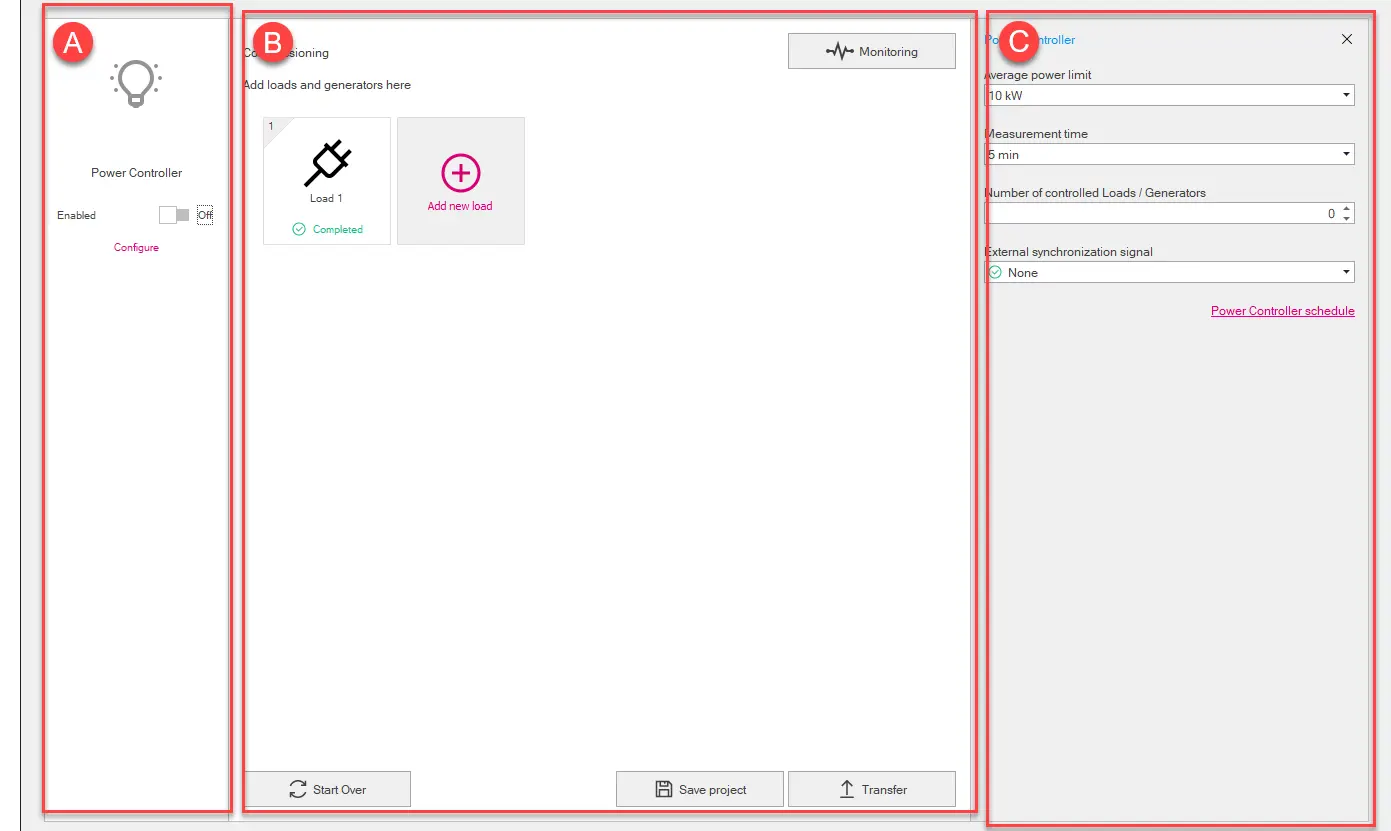
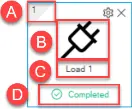
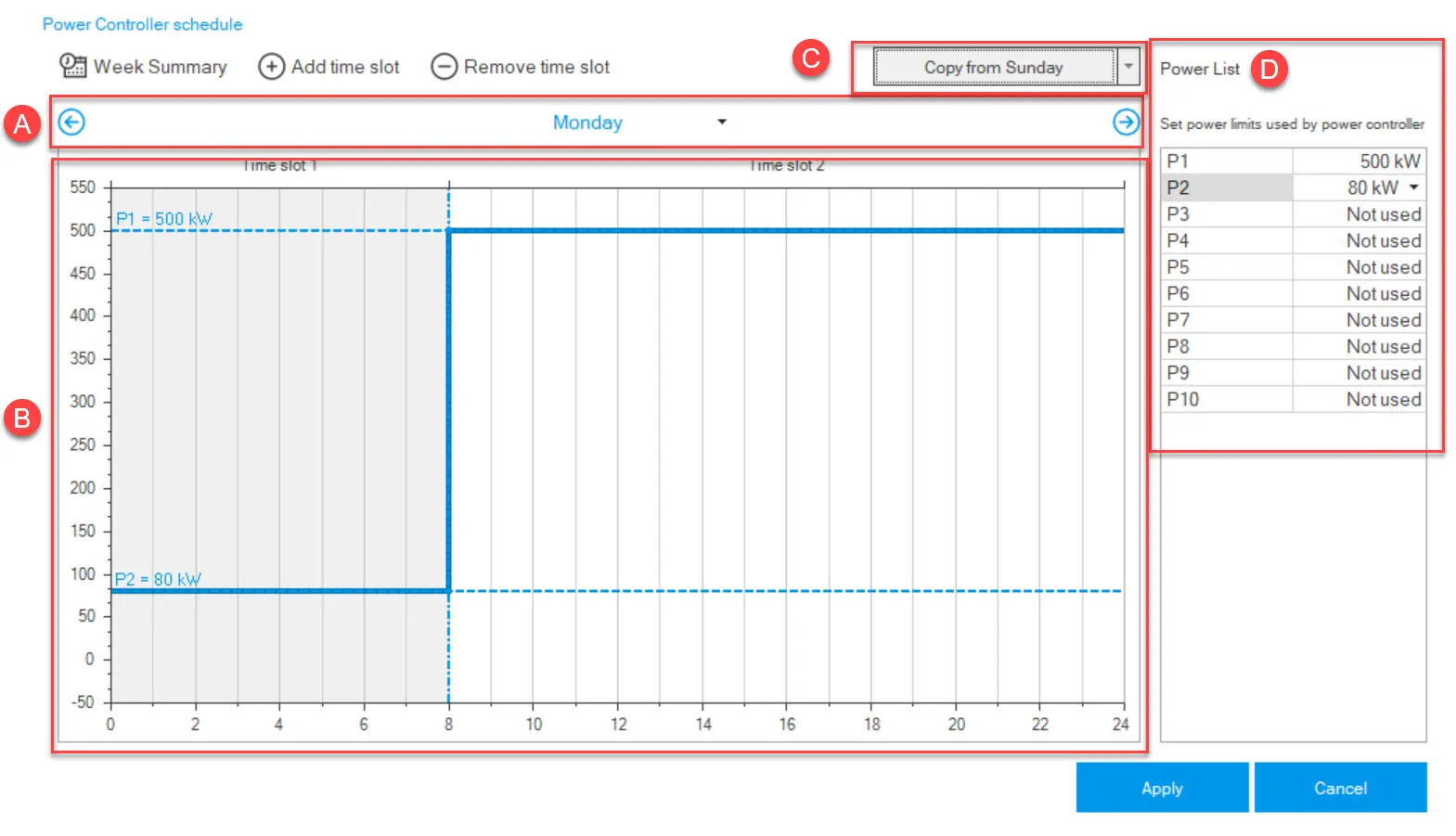
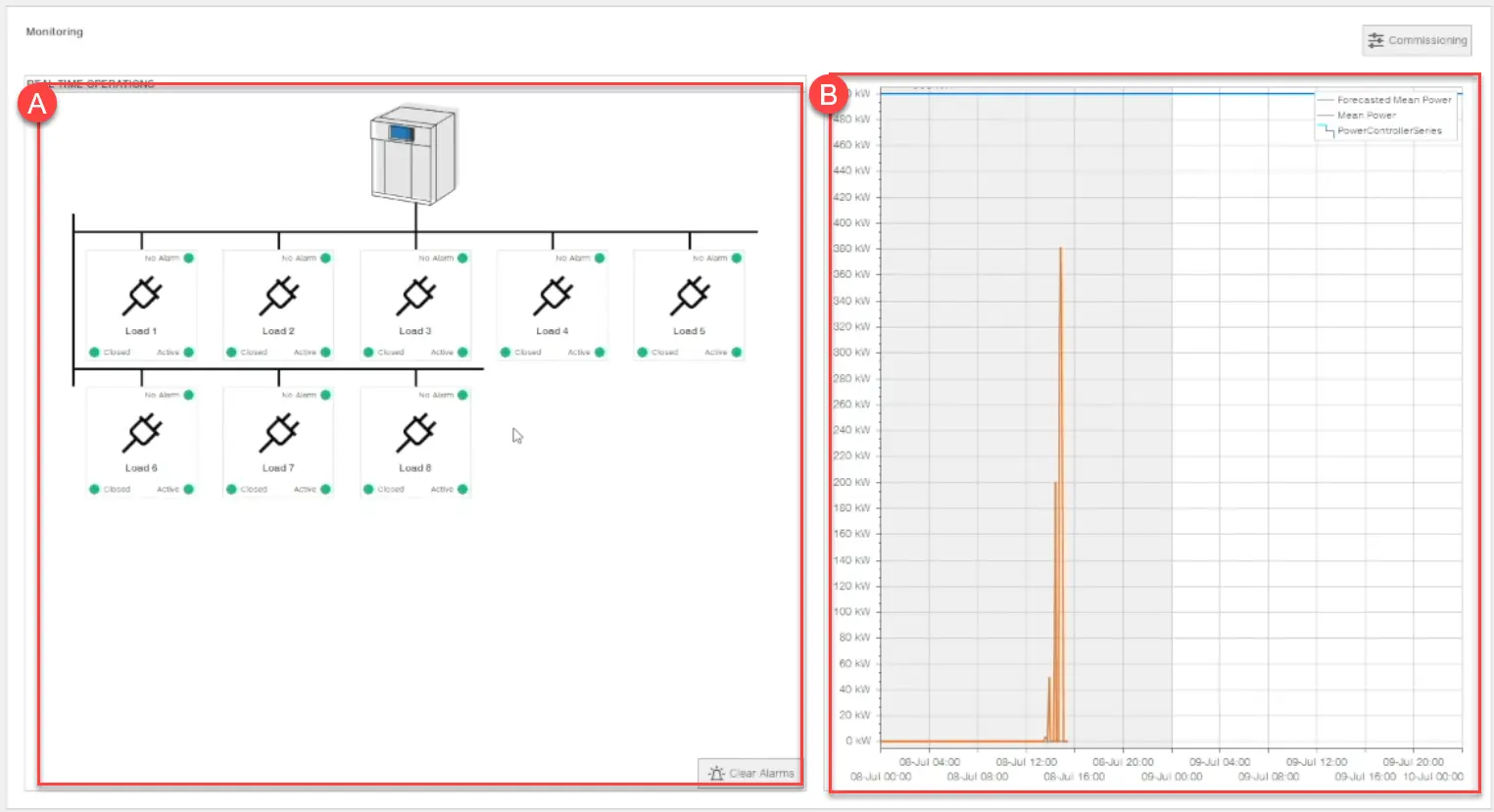
Ekip Connect
Everything in view, all under control
Select your language
Select your language
Power Controller: come appare
Progettazione della pagina
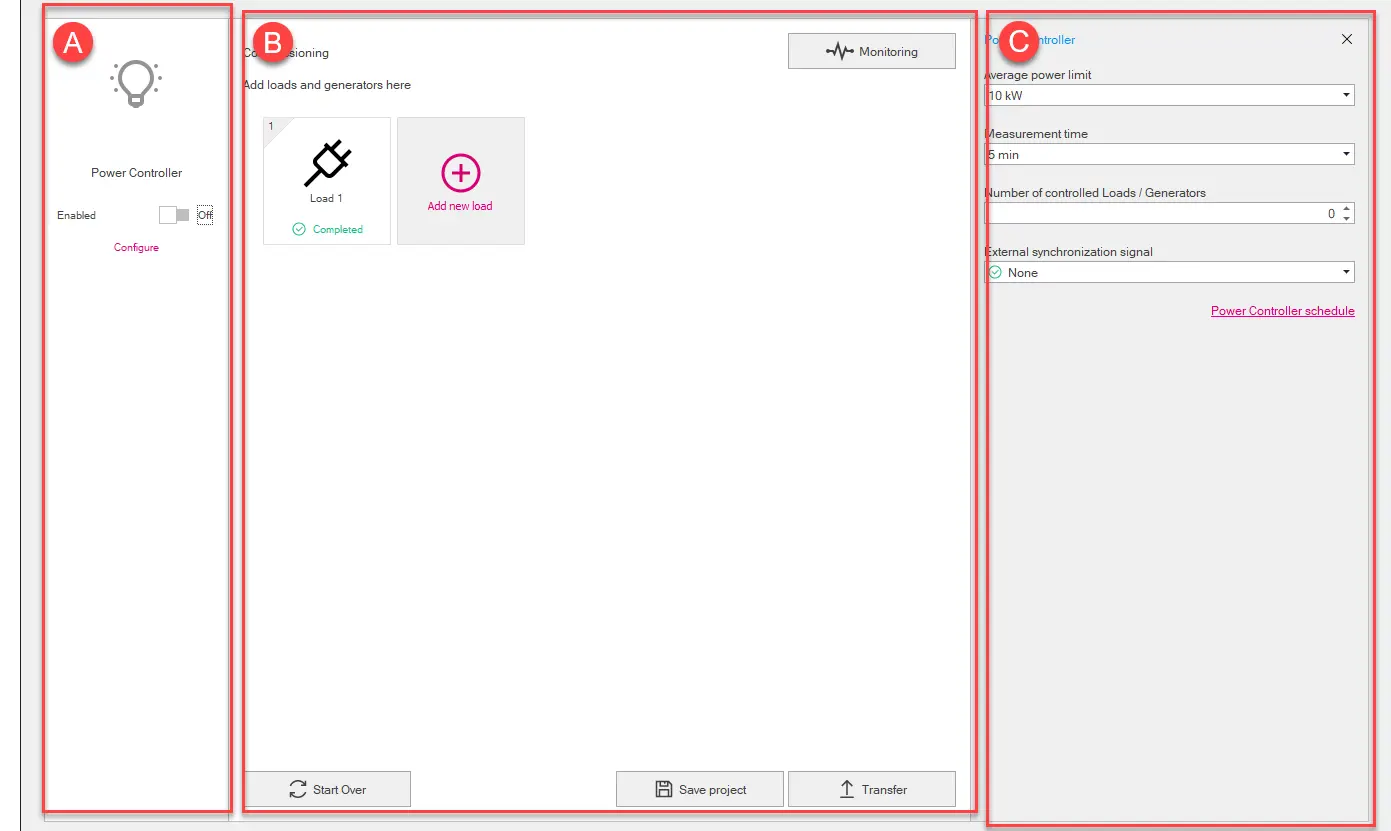
Parte | Descrizione |
|---|---|
| A | Area Controller di Potenza Funzionale. Contiene i seguenti elementi:
|
| B | Un sacco di spazio. Contiene i seguenti elementi:
Nota: il formato .pwc è un formato proprietario che può essere letto solo con Ekip Connect.
|
| C | Area per i parametri dell'elemento selezionati in [A] o in [B] (Regolatore di potenza: parametri). (solo se selezionato Controller di Alimentazione in [A]) Pulsante per aprire il programma del Controller di Alimentazione Window |
Rappresentazione grafica del carico
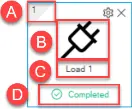
Parte | Descrizione |
|---|---|
| A | Priorità di disconnessione assegnata |
| B | Icona selezionata per il carico |
| C | Nome assegnato al carico |
| D | Stato della configurazione del carico:
|
 | Pulsante per personalizzare l'icona di caricamento Per visualizzare il pulsante, posiziona il puntatore del mouse sopra la rappresentazione grafica del carico. Per visualizzare il pulsante, posiziona il puntatore del mouse sopra la rappresentazione grafica del carico. |
 | Pulsante per eliminare il carico Per visualizzare il pulsante, posiziona il puntatore del mouse sopra la rappresentazione grafica del carico. Per visualizzare il pulsante, posiziona il puntatore del mouse sopra la rappresentazione grafica del carico. |
Programmazione del Controller di Alimentazione Finestra
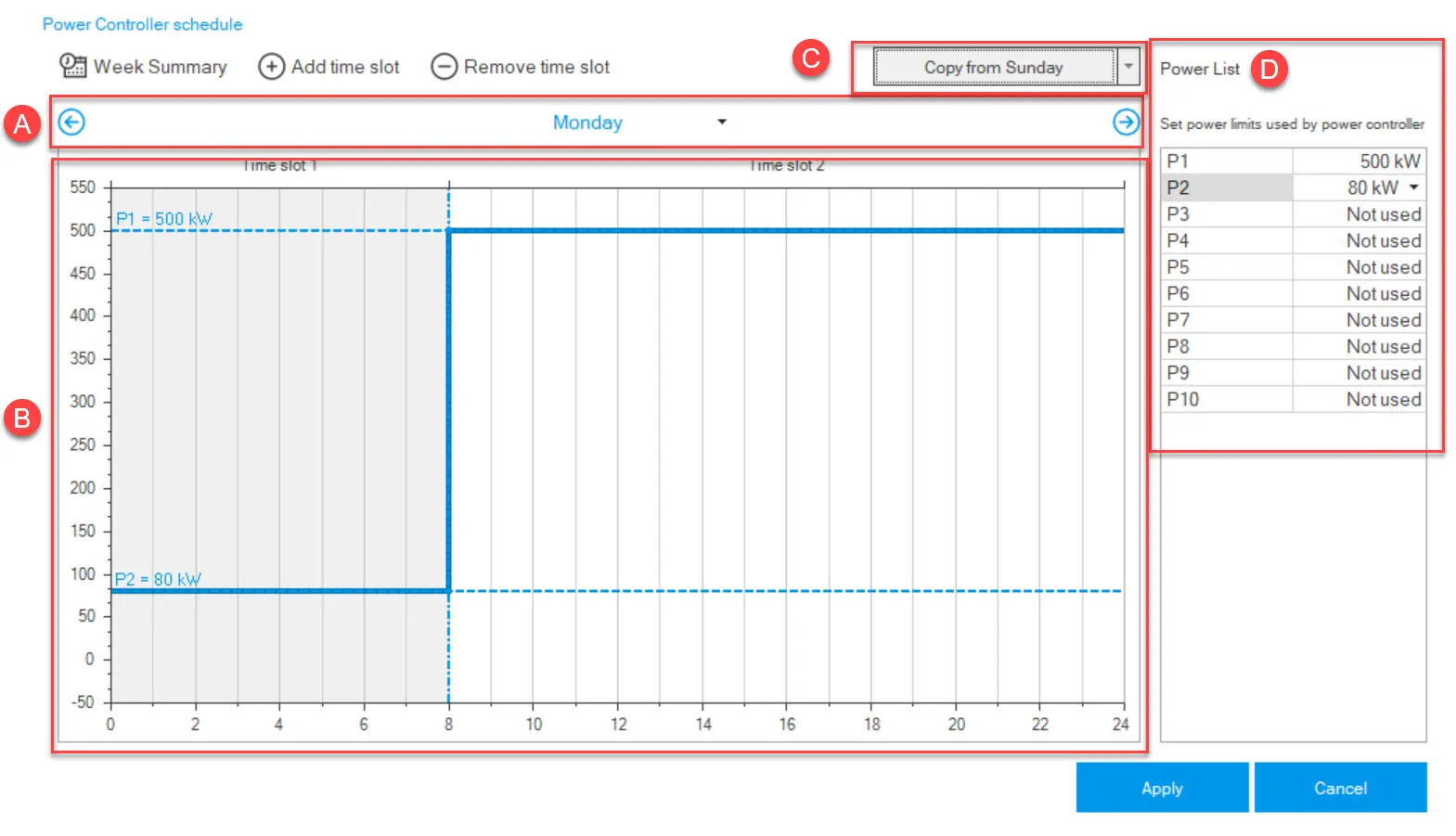
Parte | Descrizione |
|---|---|
| Riassunto della settimana | Pulsante per mostrare/nascondere in [B] la programmazione dell'intera settimana. In questa visione, la programmazione non può essere modificata. |
| Aggiungi slot orari | Pulsante per aggiungere una fascia oraria alla programmazione. Per definire uno slot, seleziona e trascina la linea blu al valore di potenza scelto (asse Y) e valore temporale (asse X) con il mouse. Per definire uno slot, seleziona e trascina la linea blu al valore di potenza scelto (asse Y) e valore temporale (asse X) con il mouse. |
| Rimuovere la fascia oraria | Pulsante per rimuovere l'ultimo intervallo orario aggiunto dalla programmazione. |
| A | Comandi per selezionare il giorno della settimana da mostrare e pulsanti per scorrere i giorni. |
| B | Area di visualizzazione della programmazione.
|
| C | Comando per definire la programmazione di un giorno basandosi sulla programmazione di un altro giorno. Per eseguire il comando, seleziona il giorno da cui copiare la programmazione dalla lista e poi clicca sul pulsante. Per eseguire il comando, seleziona il giorno da cui copiare la programmazione dalla lista e poi clicca sul pulsante. |
| D | Elenco dei limiti di potenza definiti. Possono essere impostati fino a 10 limiti di potenza. |
Monitoraggio delle pagine
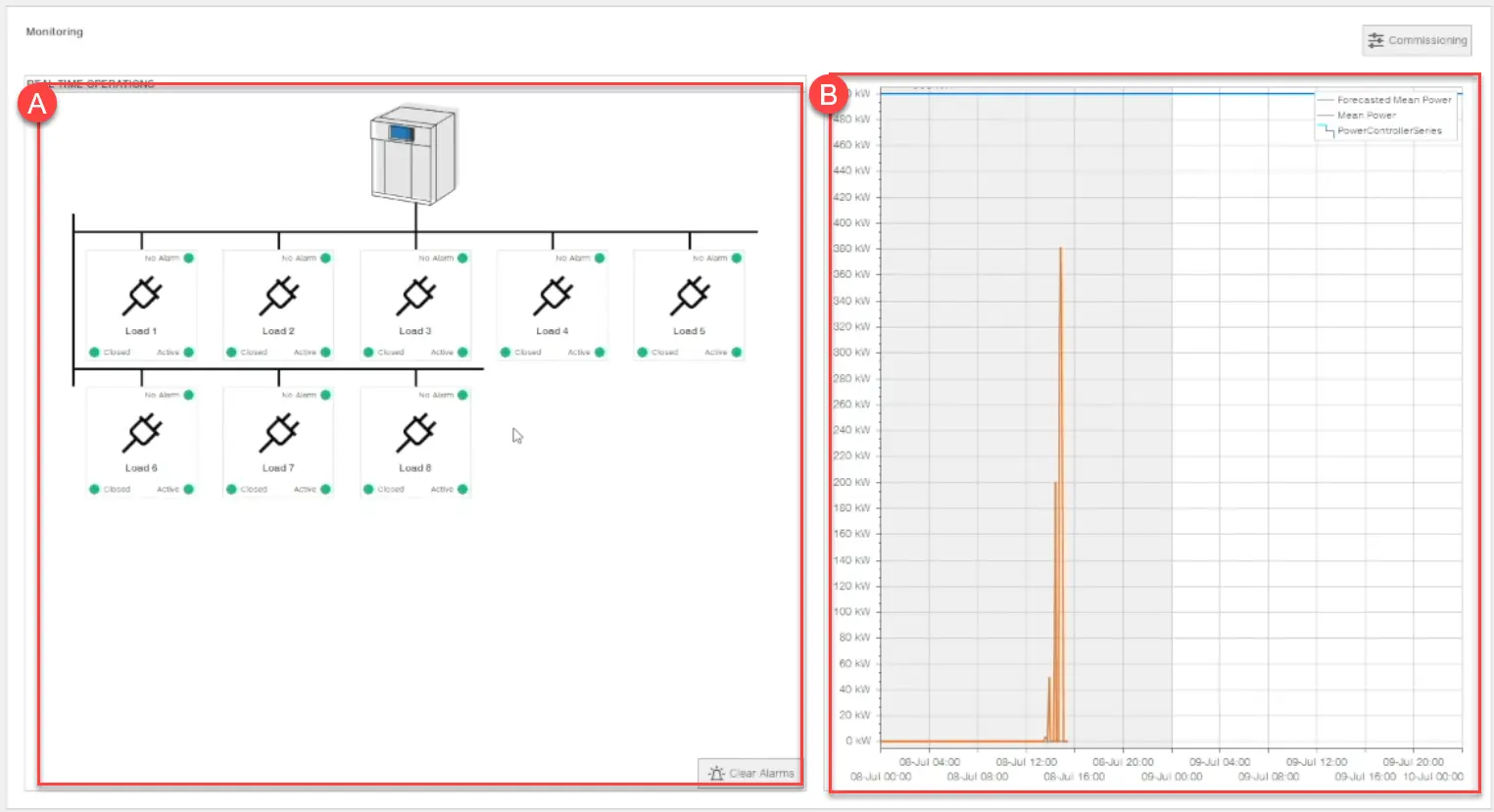
| Parte | Descrizione |
|---|---|
| Committenza | Pulsante per accedere alla pagina Design (Page Design) |
| A | Area di caricamento.
Pulsante Cancella gli allarmi per fermare gli allarmi di tutti i carichi. |
| B | Grafico: tempo (asse X) e potenza (asse Y). Mostra il valore limite di potenza imposto per quel periodo, il valore medio di potenza registrato e il valore medio stimato di potenza. |